この記事では、YouTubeの通知が遅いor来ない人向けにおすすめの設定方法を紹介します。
「YouTubeの新規動画の通知が遅れてくる」
「チャンネル登録をしているのに、スマホに通知が来ない」
「通知をオンにしているのに、音がならない」
こういった悩みを抱えている人はぜひお試し下さい。
YouTubeの通知が遅い原因は?
YouTubeの通知が遅い原因は主に4つあります。
- 使用しているスマホの設定に関する問題
- YouTubeアプリの設定に関する問題
- チャンネル側の設定に関する問題
- YouTubeアプリに障害が発生している
使用しているスマホの設定を見直す
Androidの画面を例に、通知の設定を見直してみましょう。
1.YouTubeアプリアイコンを長押しして、「アプリ情報」をタップする
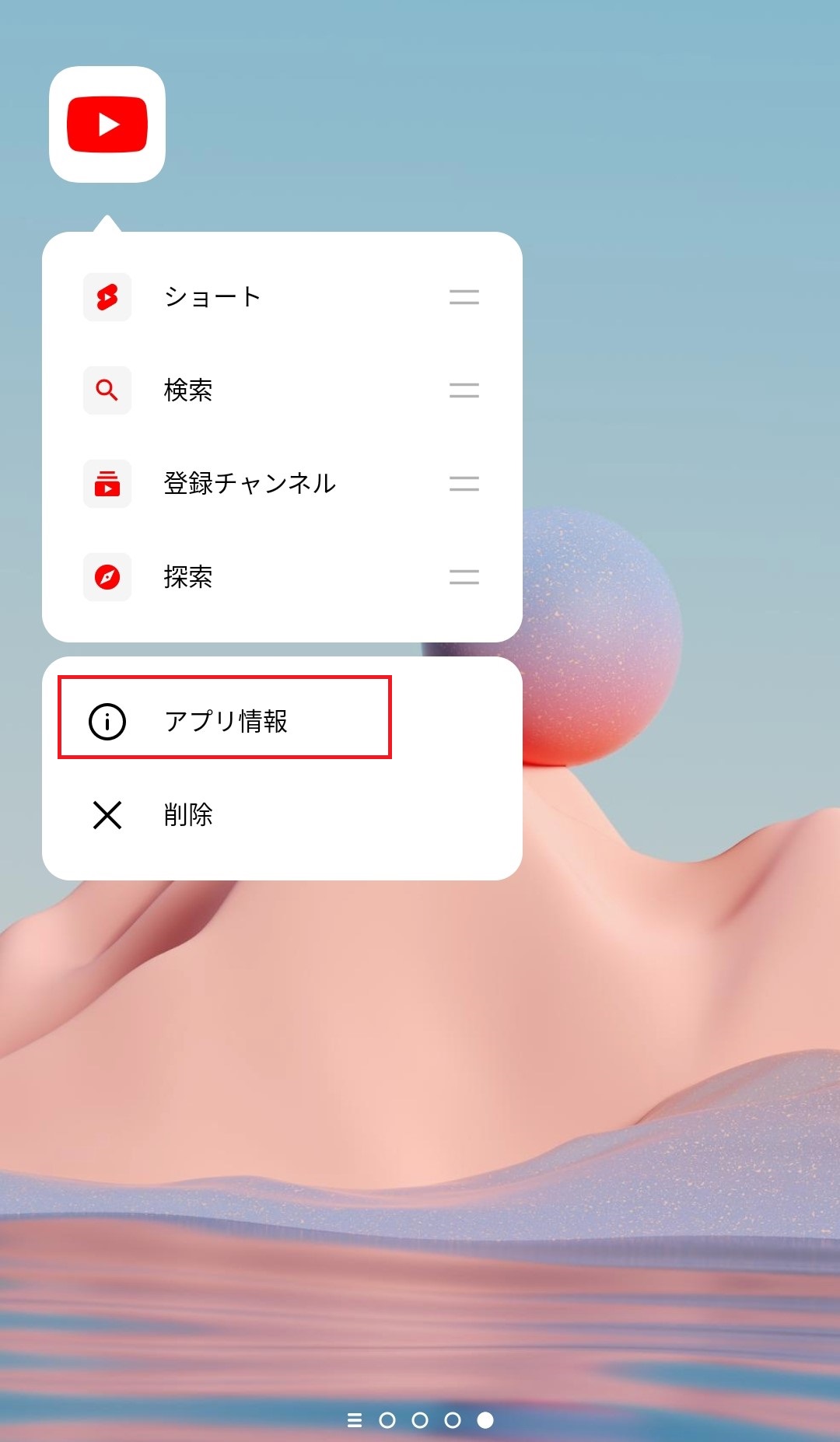
2.通知を管理が「許可する」になっているか確認する(なっていないならSTEP3へ)
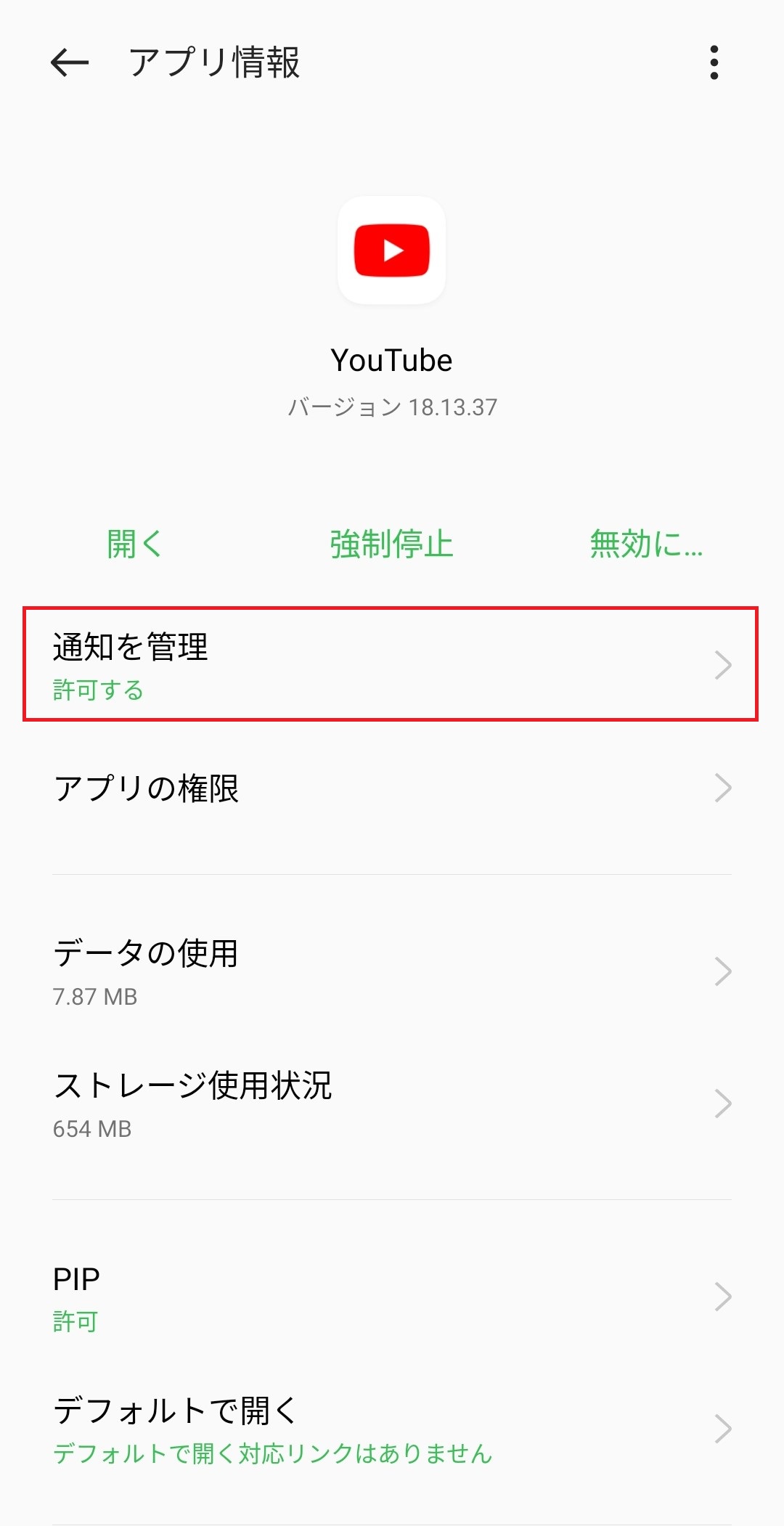
3.画面横のボタンをタップし、通知を有効にする
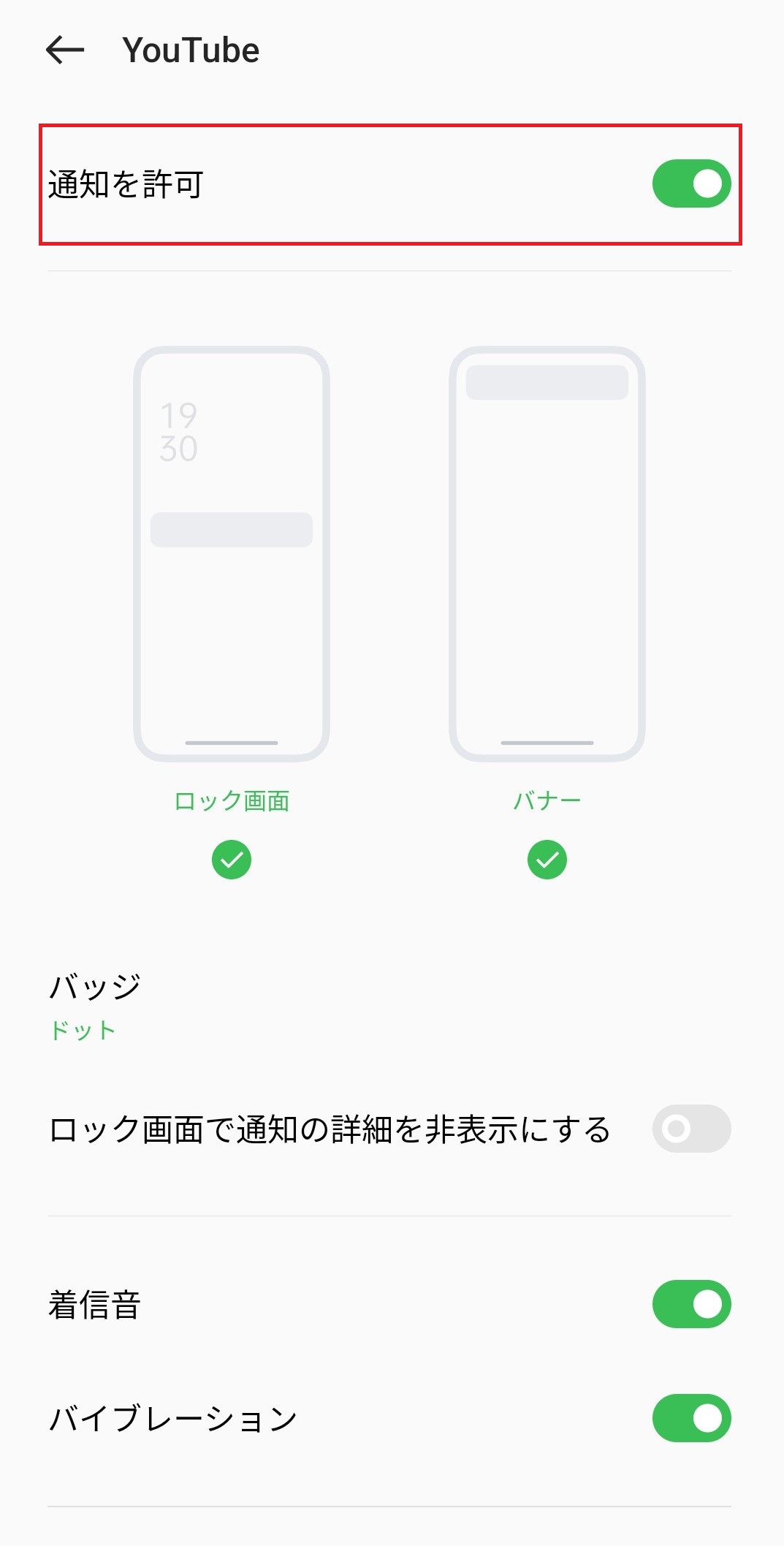
これで、スマホの設定は完了です。
YouTubeアプリの設定
まずは、YouTubeアプリの通知の設定を見直しましょう。
1.YouTubeアプリを開き、画面上部にあるチャンネルアイコンをタップします。
2.設定をタップします。
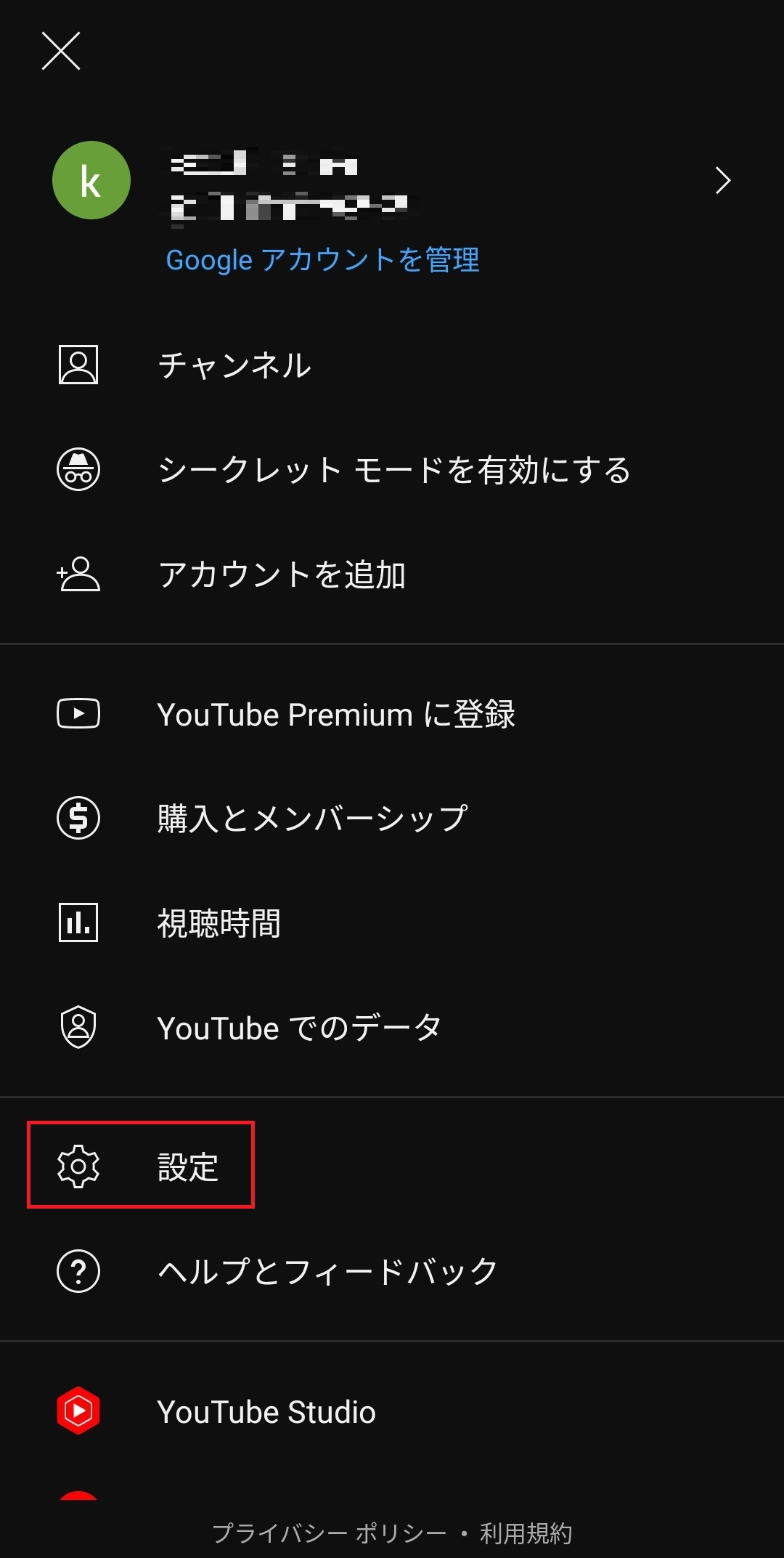
3.「通知」をタップします。
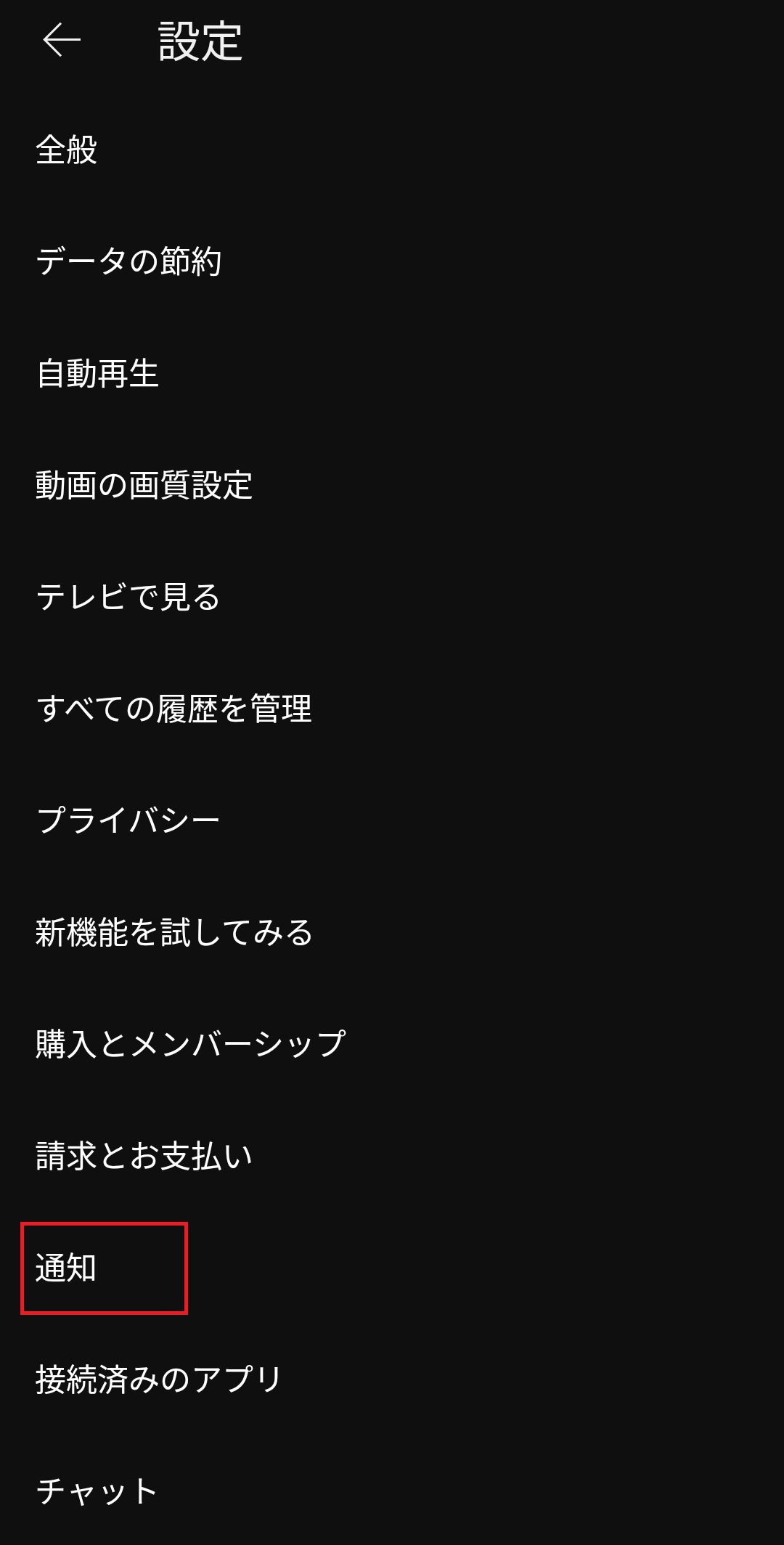
4.見たい通知がOnになっているか確認します。
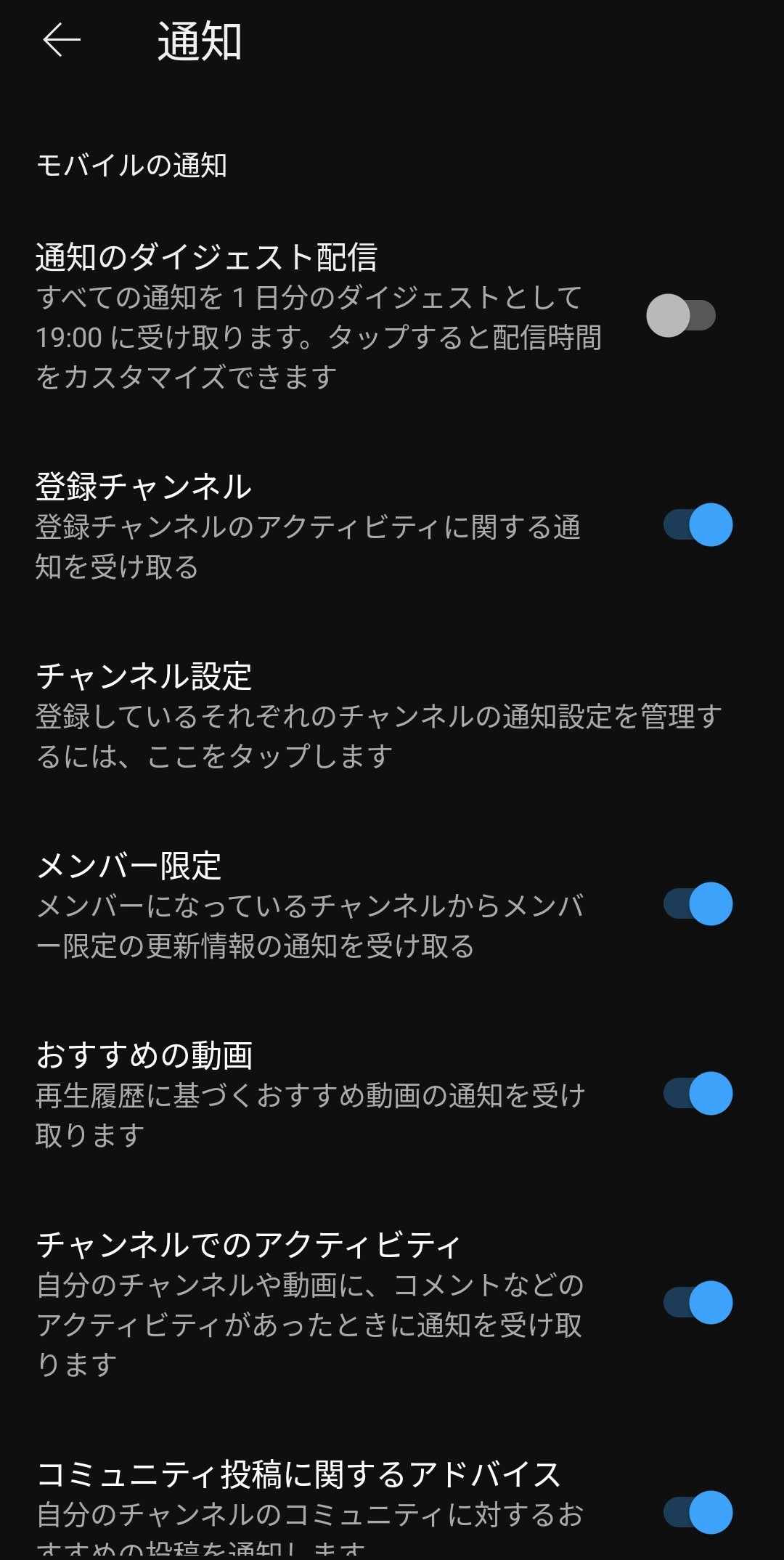
特に、「登録チャンネル」がオンになっているかが重要です。
チャンネル側の設定
通知がほしいチャンネルは「チャンネル登録済み」ですか?
もし、チャンネル登録が済んでいないのであれば、登録しましょう。
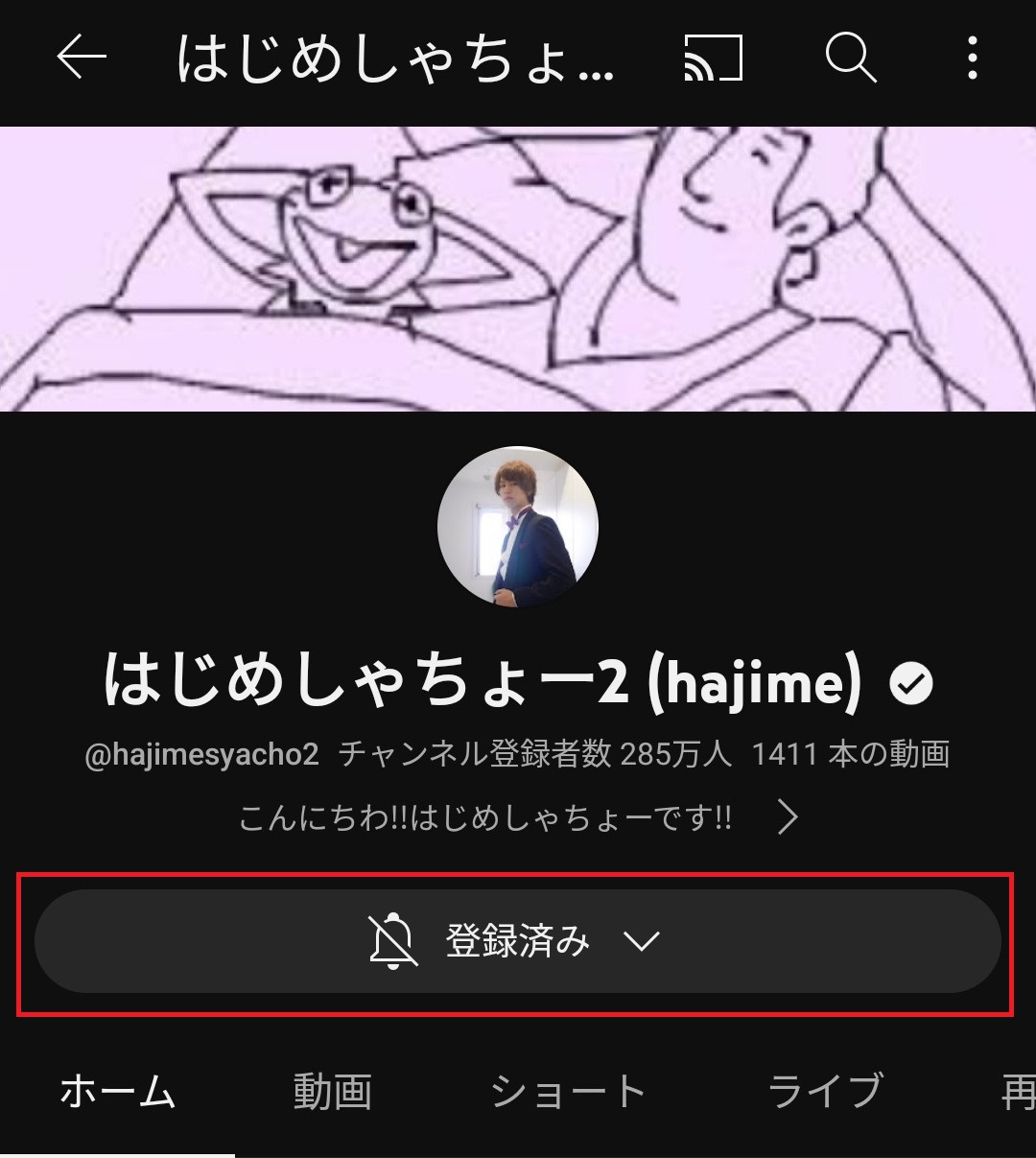
次に、通知設定を「すべて」または「カスタマイズされた通知のみ」を選択します。
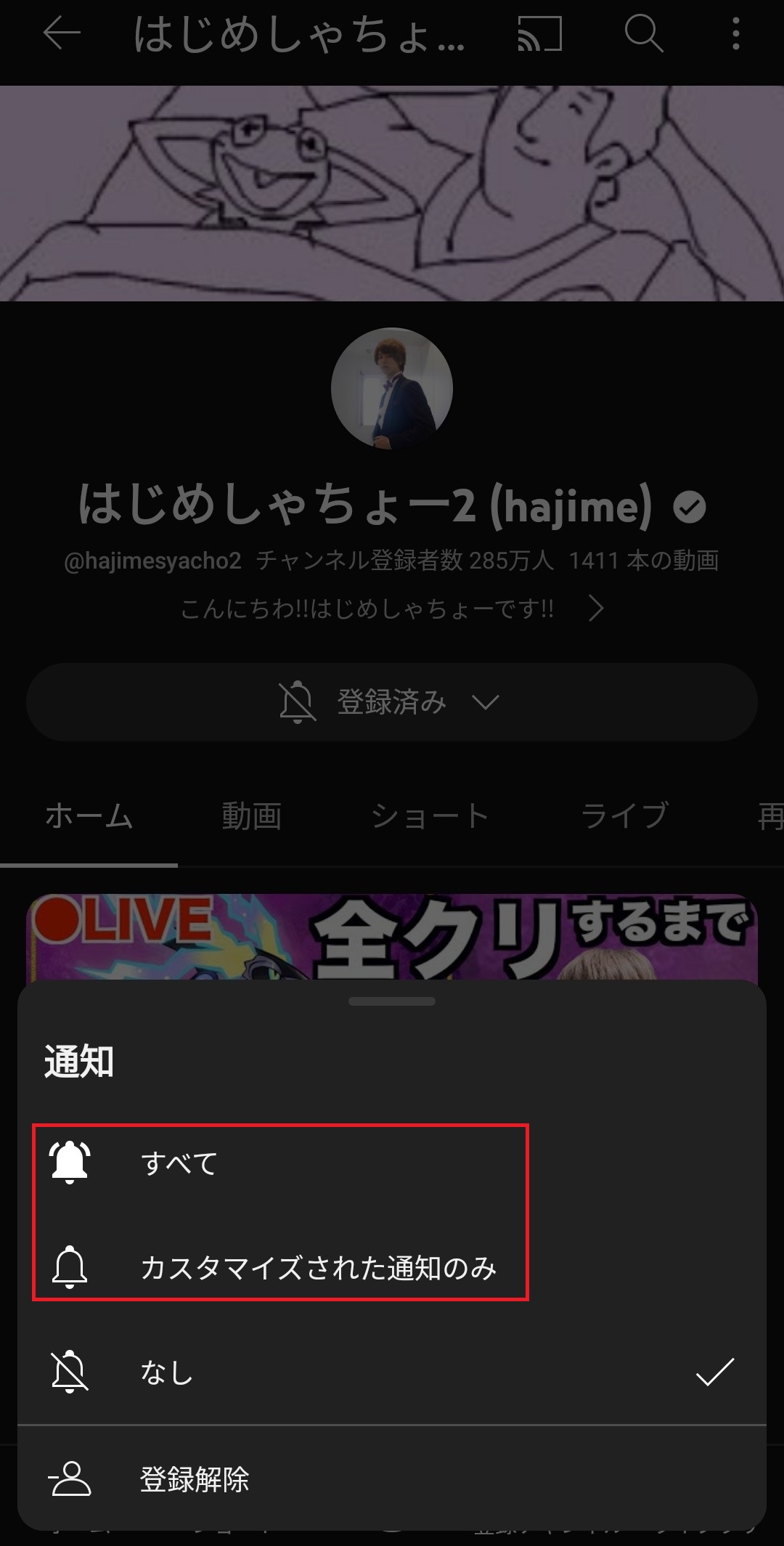
ここで、注意が必要なのが、「カスタマイズされた通知」を選択していると、通知が来なかったり遅れたりすることがあります。
全ての通知が欲しい場合は、「すべて」を選択しましょう。
YouTubeアプリに障害が発生している
YouTubeアプリに障害が発生していると考えられる場合は以下を試しましょう。
- アプリを最新版に更新する
- キャッシュを削除する
- 不具合が解消されるまで待つ
アプリを最新版に更新する
デフォルトでは、自動で最新版に更新されるようになっています。
しかし、端末の設定によっては、手動で更新しなければならないかもしれません。
- Google Playを開き、「YouTube」で検索する
- 「更新」ボタンを押す
キャッシュを削除する
Androidスマホには、「キャッシュ」という機能があります。
キャッシュとは、アプリの一時的なデータを保存し、動作を高速にする役割を持っています。
しかし、キャッシュがたまりすぎると、アプリが誤動作する原因になります。
不具合が解消されるまで待つ
YouTubeサーバ側の不具合で、通知が来ないこともあります。
twitterやfacebookなどで、通知が来なくて困っている人を探してみて下さい。
同じ出来事で困っている人が多いのであれば、YouTubeサーバ側の不具合です。
この場合は、待つしかありません。
まとめ:YouTubeの通知が遅い?来ない?
今回の記事では、YouTubeの通知が遅い場合の対処法について紹介しました。
ぜひ、通知機能を活用して、快適なYouTubeライフを送っていきましょう。

